問題描述:
如何設定數據機,讓筆電可以上網
解說:
Step 1
電腦上下載『PC Suite』軟體,下載網址如下:
http://www.acer.com.tw/ac/zh/TW/content/drivers ==> 點選『智慧型手機』『be Touch Series』==>
點選『E120』,點選『應用程式』,可下載PC Suite 軟體。
備註:
參考FAQ No. F201110087
Step 2
E120 手機上點選『設定』==>『應用程式』==>『開發』==>勾選『USB 偵錯』
|
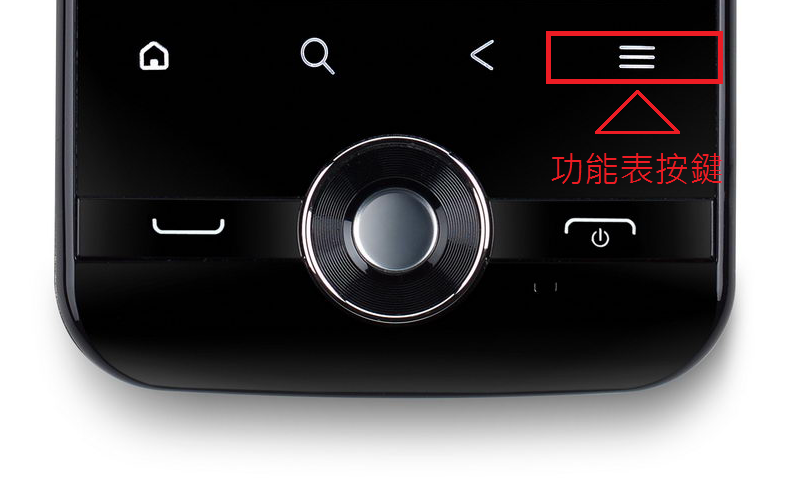
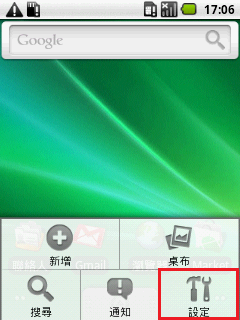
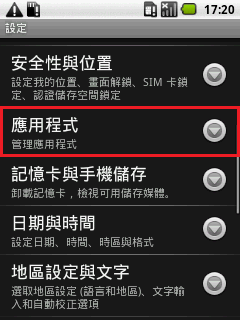
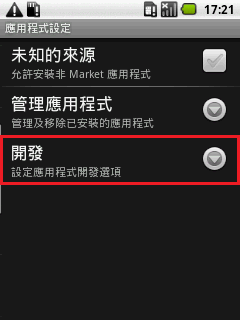
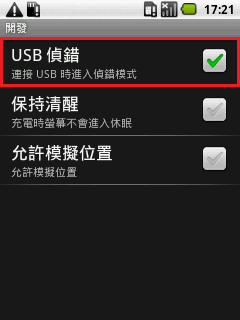
|
|
|
|
Step 3
電腦上執行PC Suite 軟體
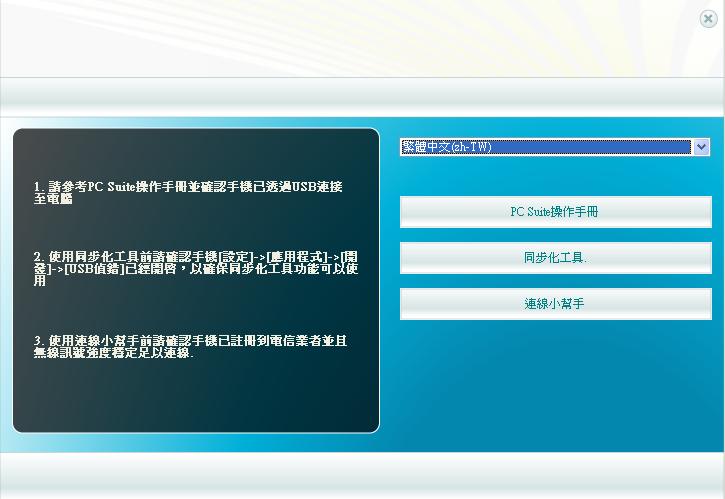
Step 4
點選『連線小幫手』,點選『選擇裝置』
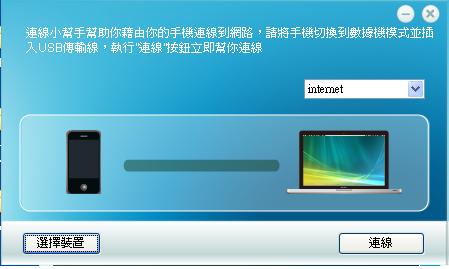
|
|
Step 5
點選『選取』『標準數據機』

Step 6
點選『連線』即電腦上可以上網
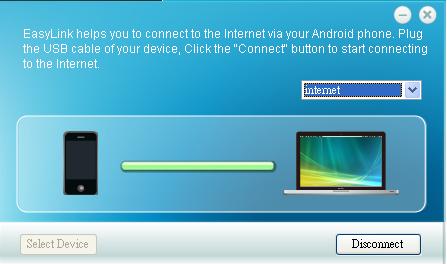
備註:
電腦上正常安裝完USB Suite 軟體之後,Windows 作業系統上的裝置管理員及網路介面會看到如下圖示:

